YouTube è uno dei più grandi siti web per guardare video e ascoltare migliaia di brani musicali disponibili su di esso. Mentre la piattaforma funziona bene la maggior parte del tempo, ci sono momenti in cui si possono affrontare i problemi come nessun suono su YouTube.
Se la riproduzione del video ma non si sente alcun suono, probabilmente c’è un problema con il sistema o il browser web. La fissazione di tali elementi sul computer deve riportare il suono del tuo video e quello è esattamente che cosa hai intenzione di imparare oggi.
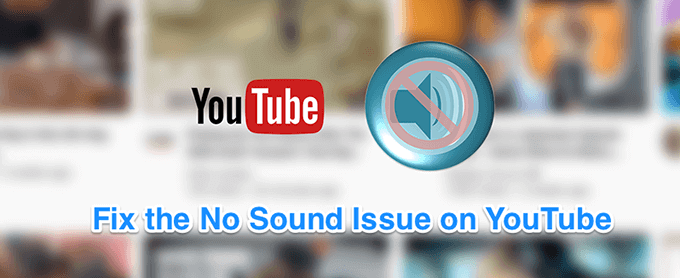
Garantire Che Il Volume Non Sia Disattivato
Anche se questo è più evidente fix quando non c’è l’audio su YouTube, alcuni utenti hanno il loro sistema audio spento che causa l’assenza di audio su YouTube problema sul tuo computer. Si desidera assicurarsi che il vostro sistema è consentita la riproduzione di suoni da qualsiasi fonte. In caso contrario, altre applicazioni e piattaforme, tra cui YouTube non sarà in grado di riprodurre qualsiasi suono.
Per risolvere il problema, tutti fondamentalmente, avete bisogno di fare è premere un tasto sulla tastiera e si otterrà il lavoro fatto.
- Sulla tastiera, cercare il Mute pulsante che disattiva il volume di sistema. Premere il pulsante e ti riattivare il computer.
- Se il pulsante non funziona per qualche motivo, è possibile premere l’ Aumento di Volume pulsante e riattivare il sistema.
Assicurarsi che non Hai Disattivato Il Video
Un’altra cosa che la gente spesso dimentica. Se avete guardato il tuo video precedente in modalità mute, quindi tutti i tuoi video futuri anche essere disattivato. Che è, fino a quando si accende l’opzione mute off.
- Mentre sulla pagina del video sul sito di YouTube, fare clic sull’icona dell’altoparlante e riattivare il tuo video.

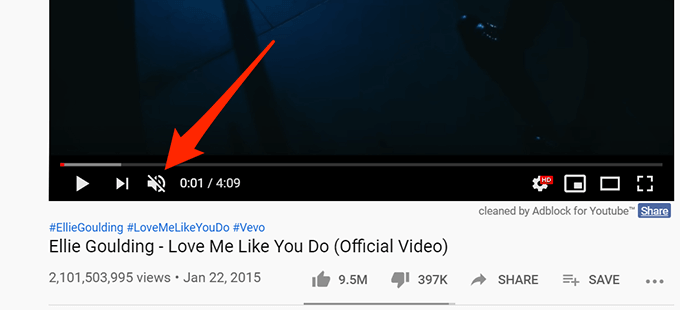
- Se si preferisce utilizzare un tasto di scelta rapida, premere il tasto M sulla tastiera il tasto e ti si attiva il video, se è stato disattivato.

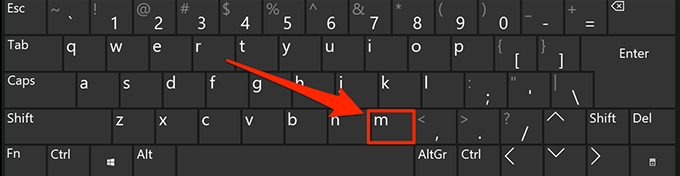
Utilizzare Una Finestra Di Navigazione In Incognito Per Risolvere Nessun Suono Su YouTube
Questioni relative al suono e l’audio sono di solito a causa della configurazione del sistema. Tuttavia, ci sono momenti in cui un problema di browser, come anche molti file di cache, può anche essere la causa del perché non si sente alcun suono su YouTube.
La correzione di questo problema è facile nella maggior parte dei browser moderni, come è possibile aprire una finestra di navigazione in incognito. Questa finestra non considerare la cronologia di navigazione o file di cache, mentre l’accesso a qualsiasi sito web.
- Se sei un utente di Google Chrome, fare clic sui tre puntini in alto a destra e selezionare la Nuova finestra di navigazione in incognito aperto. Quindi aprire YouTube e riprodurre i video.

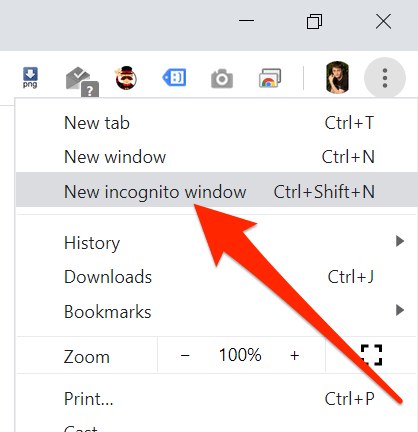
- Se sei un utente di Firefox, fare clic su tre orizzontali, linee in alto a destra e selezionare la Nuova Finestra Privata opzione.

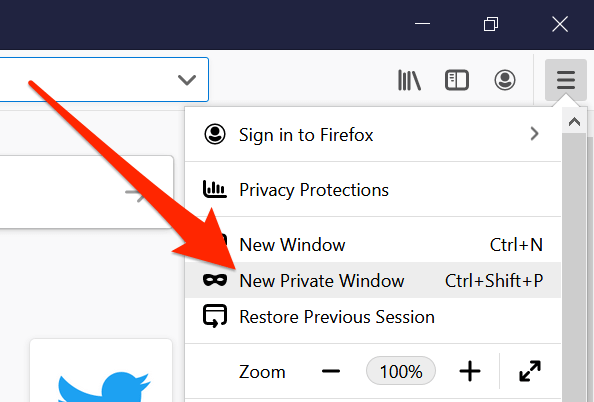
Utilizzare Un Altro Browser Web Sul Computer
Se anche la finestra di navigazione in incognito non risolve il nessun suono su YouTube problema, si potrebbe desiderare di passare a un altro browser per vedere se il problema persiste ancora. Potrebbe essere il vostro browser ha alcune questioni fondamentali e impedisce quindi di YouTube da riproduzione di suoni.
Se sei un utente di google Chrome, è possibile passare a Firefox e provare a riprodurre il video. Se il video viene riprodotto il suono senza problemi, è molto probabile che il precedente del browser avuto un problema.
Si può quindi aspettare che lo sviluppatore spingere un aggiornamento per il browser corrente, o si può semplicemente permanentemente passare per il browser che funziona con YouTube. Se si sceglie di fare il secondo, non dovreste avere troppi problemi a eseguire la migrazione dei dati in quanto ci sono un certo numero di modi per esportare i file del browser e li ricondurrò nel vostro browser.
Aumento Di Volume In Volume Del Mixer
Il Volume del Mixer è un programma di utilità che può essere lanciato dal vassoio del sistema e consente di definire i livelli di volume per ogni applicazione sul vostro computer. Vale la pena di controllare per vedere se il livello del volume per il tuo browser corrente è disattivato o è a un livello molto basso che si riesce a sentire nulla.
- Trovare l’icona dell’audio nella barra delle applicazioni, fare clic destro su di esso e selezionare l’opzione che dice Apri mixer Volume.

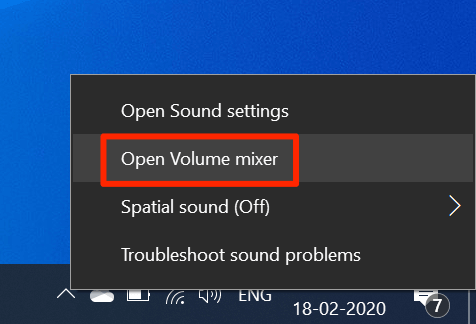
- Nella seguente schermata, all’interno delle Applicazioni sezione, sarete in grado di vedere i livelli di volume per ogni tua app. Garantire che il vostro browser è aperto in questo momento, è presente nell’elenco.
- Una volta trovato il tuo browser, trascinare il dispositivo di scorrimento del volume tutta la strada verso l’alto. Aumenta il tuo livello di volume.

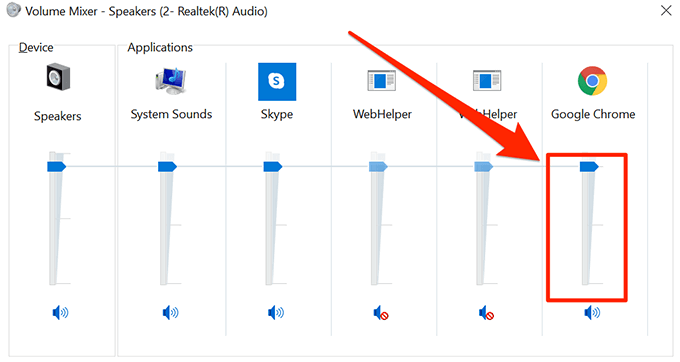
- I tuoi video ora dovrebbe riprodurre l’audio senza problemi.
Fix Nessun Suono Su YouTube Aggiornando I Driver Audio
Se non è solo YouTube e vi hanno nessun problema di suono per il vostro computer, si potrebbe desiderare di vedere se i driver audio sono aggiornati. Dopo tutto, questi driver audio sono ciò che rende il vostro computer di riprodurre i suoni, e si dovrebbe aggiornarli, se sono diventati obsoleti.
- Utilizzare Cortana di ricerca per cercare e aprire Gestione periferiche.

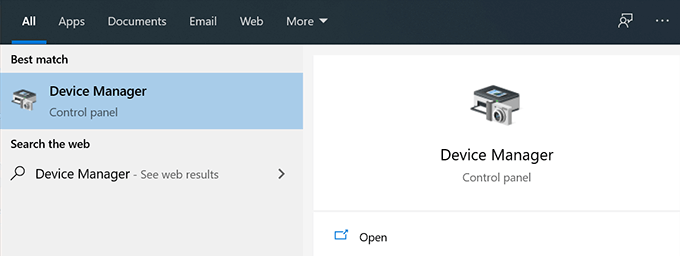
- Espandere il menu che dice Audio, video e periferiche di gioco.
- Trova la tua scheda audio nell’elenco, fare clic destro su di esso e selezionare Aggiorna driver.

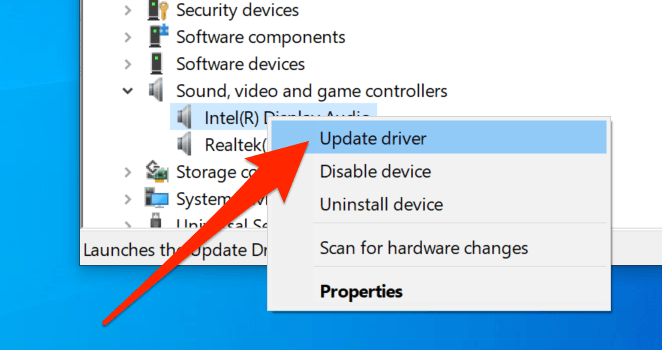
- Ti chiedi se potrai fornire i file di aggiornamento o dovrebbe trovare automaticamente i driver necessari. Scegliete un’opzione appropriata e di procedere con esso.

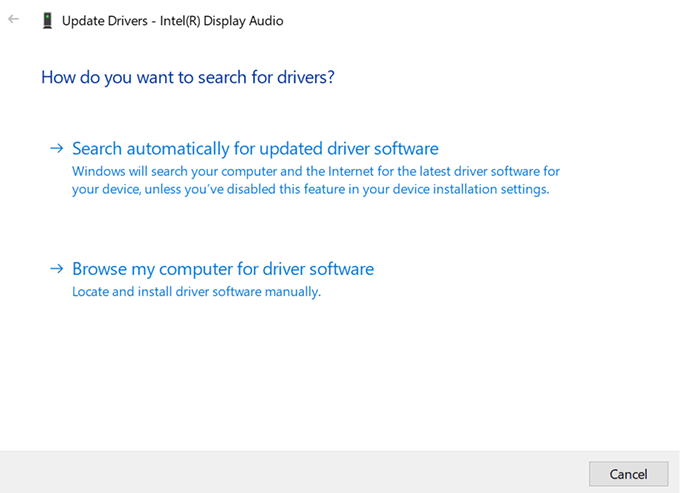
- Una volta che i driver sono aggiornati, riavviare il computer.
Utilizzare L’Audio Strumento Di Risoluzione Dei Problemi Per Risolvere Nessun Suono Su YouTube
Windows 10 include una serie di strumenti di risoluzione dei problemi per aiutare voi con i vari problemi sul vostro computer. Uno di questi si aiuta con la rilevazione di problemi con il sistema audio della macchina, e si può utilizzare per trovare e risolvere il suddetto problema sul tuo computer.
Una volta che il suono è stato risolto il problema, non avrai più l’assenza di audio su YouTube problema.
- Ricerca per le Impostazioni di utilizzo di Cortana ricerca e aprirlo.

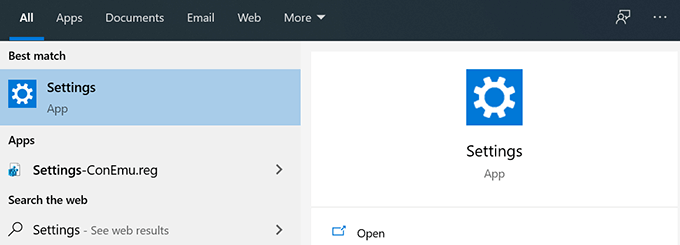
- Fare clic su Update & Sicurezza sul seguente schermata.

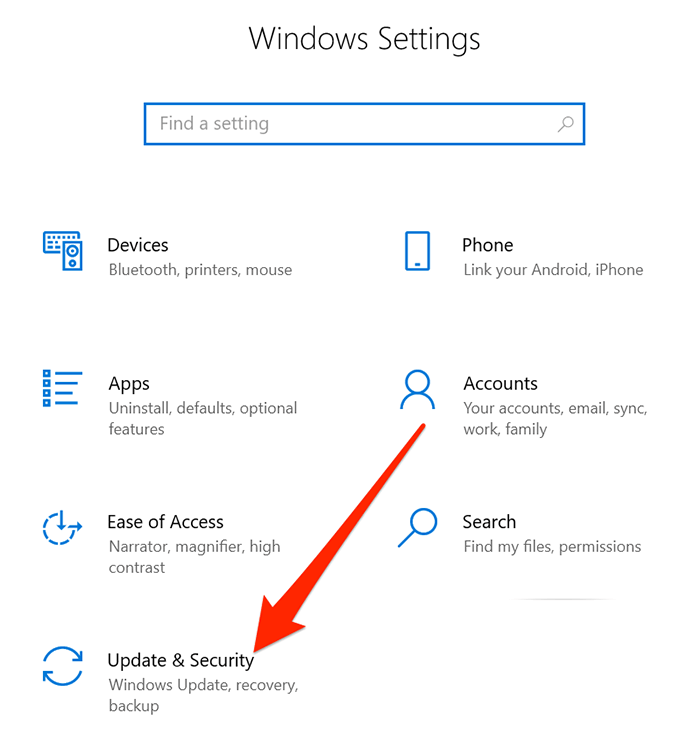
- Scegli Risolvere nella barra laterale sinistra sullo schermo.

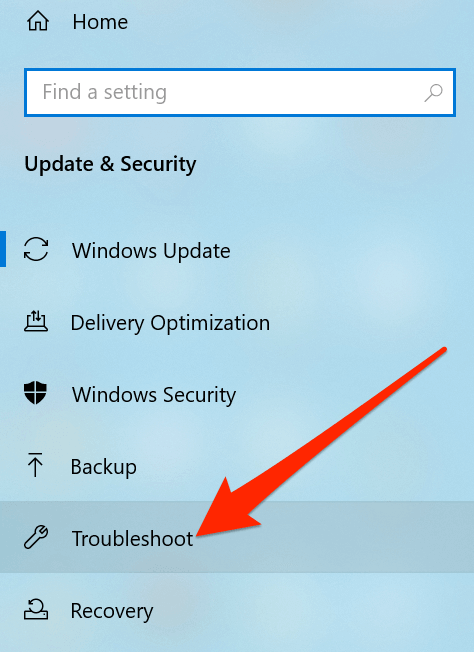
- Scorrere verso il basso nel lato destro del riquadro, fare clic su Riproduzione Audio, e scegliere di Eseguire la risoluzione dei problemi.

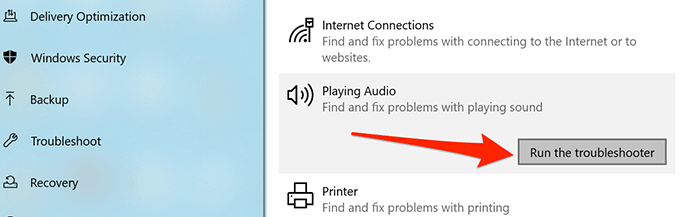
- Attendere per poter individuare il problema e aiutare a risolvere il problema.

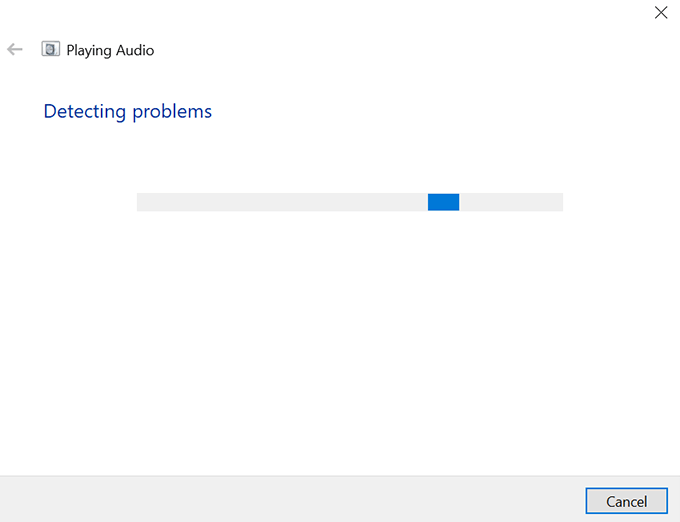
Vorremmo sapere quale metodo ha aiutato a risolvere il nessun suono su YouTube problema sul tuo computer. La tua risposta è atteso nei commenti qui sotto.